Ar trebui să încercați să remediați fișierele de sistem corupte
- Comctl32.dll este un fișier de sistem important care poate genera erori dacă lipsește.
- Puteți remedia acest lucru utilizând un instrument dedicat de remediere DLL pentru a înlocui fișierul corupt sau lipsă.
- În caz contrar, puteți încerca să vă scanați computerul pentru viruși care ar putea masca fișierul comctl32.dll.

XINSTALAȚI FÂND CLIC PE DESCARCARE FIȘIER
- Descărcați și instalați Fortect pe computerul dvs.
- Lansați instrumentul și Începeți scanarea pentru a găsi fișiere DLL care ar putea cauza probleme PC-ului.
- Faceți clic dreapta pe Începeți reparația pentru a înlocui DLL-urile stricate cu versiuni de lucru.
- Fortect a fost descărcat de 0 cititorii luna aceasta.
Mulți dintre cititorii noștri au raportat că se confruntă cu eroarea Comctl32.dll negăsit. Această eroare apare de obicei atunci când utilizatorii încearcă să lanseze o aplicație, de exemplu, Google Chrome.
În acest ghid, vă vom arăta o listă de soluții care vă vor ajuta să rezolvați eroarea Comctl32.dll negăsit pe computer. Să verificăm soluțiile.
Ce este Comctl32.dll?
Comctl32.dll este un Biblioteca de linkuri dinamice fișier care furnizează obiecte Windows obișnuite, de exemplu, casete de listă, casete combinate etc., la programele scrise în limbajul Visual Basic.
În cazul în care fișierul Comctl32.dll lipsește sau devine corupt, nu veți putea lansa programe scrise în Visual Basic.
Fișierul Comctl32.dll se găsește în interiorul C:\Windows\System32. Mesajul de eroare care este asociat cu DLL este afișat mai jos:
- COMCTL32.DLL lipsește
- COMCTL32.DLL nu a fost găsit
- Nu se găsește COMCTL32.DLL
- Lipsește o componentă necesară: COMCTL32.DLL
- Această aplicație nu a pornit deoarece COMCTL32.DLL nu a fost găsit. Reinstalarea aplicației poate rezolva această problemă
Nu puteți lansa multe dintre programele dvs. din cauza lipsei sau corupției Comctl32.dll, poate fi destul de frustrant. Să aplicăm soluțiile și să remediem problema.
Cum rezolv eroarea Comctl32.dll?
Înainte de a începe orice modificare pe computer:
- Asigurați-vă că instalați toate actualizările Windows în așteptare. Ei pot repara sistemul chiar înainte de a face orice altceva.
1. Utilizați un fixator DLL dedicat
Fișierele DLL sunt importante pentru buna funcționare a computerului dvs. În cazul în care acestea lipsesc sau sunt corupte, computerul dumneavoastră se va comporta prost. În plus, trebuie să fii foarte atent când remediați problemele legate de DLL.
Pentru a evita orice situație problematică, puteți lua ajutorul unui instrument dedicat de remediere DLL. Pentru confortul dvs., am creat o listă cu unele dintre ele cele mai bune reparatoare DLL care vă va ajuta să rezolvați cu ușurință problemele legate de DLL.
Dintre toate instrumentele, vă recomandăm să utilizați Fortect. Veți putea rezolva erorile DLL legate de sistem 100% și vă poate ajuta, de asemenea, să rezolvați blocările sistemului, să curățați fișierele nedorite etc.
2. Rulați scanările SFC și DISM
- apasă pe Victorie cheie pentru a deschide start meniul.
- Tip prompt de comandă și rulați-l ca administrator.

- Tastați comanda de mai jos și apăsați introduce:
sfc /scannow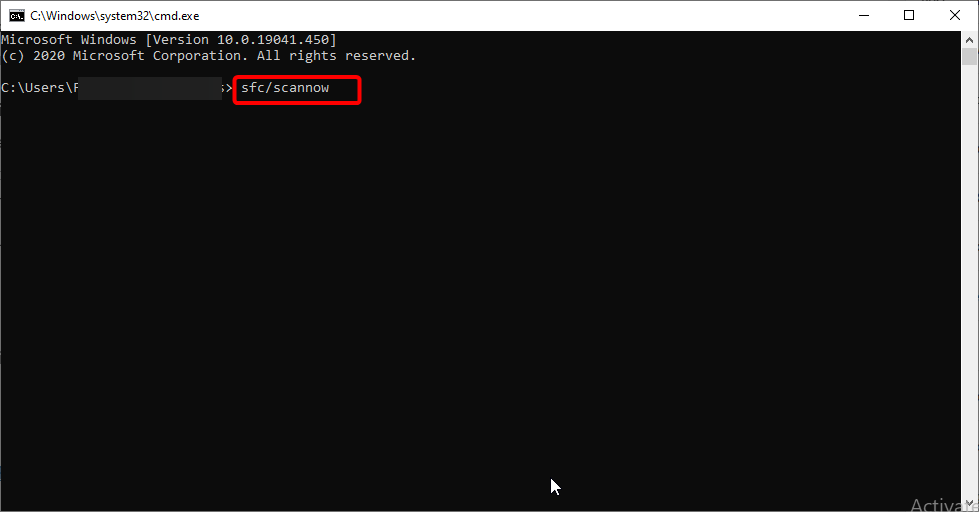
- Lăsați procesul să se termine.
- Introduceți comenzile de mai jos și apăsați introduce dupa fiecare:
Dism /Online /Cleanup-Image /CheckHealthDism /Online /Cleanup-Image /ScanHealthDism /Online /Cleanup-Image /RestoreHealth - Reporniți computerul.
Fișierele de sistem corupte pot cauza adesea mai multe probleme și, deoarece Comctl32.dll este un fișier de sistem, ar trebui să rulați comenzile de mai sus și să remediați problema la finalul dvs.
- Remediere: trebuie să fiți administrator care rulează o sesiune de consolă
- Eroare 0XC00002EE: Cum se remediază pe Windows 10 și 11
- Shpafact.dll: Ce este și cum să îi remediați erorile
- Ce este Event ID 5145 și cum să-l remediați rapid
3. Scanați-vă computerul pentru viruși
- Pentru a deschide start meniu apăsați pe Victorie cheie.
- Tip Securitate Windows și deschideți rezultatul de top.

- Click pe Protecție împotriva virușilor și amenințărilor.

- Clic Scanare rapidă.

- Lăsați procesul să se termine și aplicați corecțiile.
- De asemenea, puteți selecta Opțiuni de scanare și alegeți Scanare completă pentru scanare aprofundată și, după aceea, reporniți computerul.
De asemenea, puteți rula software-ul antivirus dedicat și puteți elimina orice virus sau program malware de pe computer care ar putea fi motivul erorilor legate de Comctl32.dll.
4. Efectuați Restaurarea sistemului
- Deschide start meniu apăsând butonul Victorie cheie.
- Tip Creați un punct de restaurare și deschideți rezultatul corespunzător.

- Selectați unitatea pe care ați instalat sistemul de operare și faceți clic pe Restaurarea sistemului.

- Selectați punctul de restaurare și faceți clic pe Următorul.

- Clic finalizarea pentru a începe procesul de restaurare.
Când efectuați o restaurare a sistemului, cereți computerului dvs. să revină toate setările și să îl ducă într-o stare în care totul funcționa normal.
Rețineți că procesul de restaurare a sistemului va funcționa atunci când creați un punct de restaurare a sistemului pe computer. Pentru asta, puteți consulta ghidul nostru, care vă va explica cum să procedați creați un punct de restaurare a sistemului.
Asta este de la noi în acest ghid. Spune-ne în comentariile de mai jos dacă ai găsit acest ghid util. De asemenea, distribuiți orice altă soluție care v-a ajutat să rezolvați eroarea Comctl32.dll.
Încă mai întâmpinați probleme?
SPONSORIZAT
Dacă sugestiile de mai sus nu ți-au rezolvat problema, computerul poate întâmpina probleme mai grave cu Windows. Vă sugerăm să alegeți o soluție all-in-one, cum ar fi Fortect pentru a rezolva problemele eficient. După instalare, faceți clic pe butonul Vizualizați&Remediați butonul și apoi apăsați Începeți reparația.


